Microsoft Office リアルタイム プレゼンス機能が 10 月 17 日から利用可能に
2018年10月3日水曜日
この記事は 9 月 19 日に英語版ブログに掲載された記事を翻訳したものです。
2018 年 10 月 17 日、Google ドライブの Microsoft Office ファイルのリアルタイム プレゼンス機能が、すべての G Suite ドメインでご利用いただけるようになります。リアルタイム プレゼンスの管理設定は、本日よりご利用いただけます。
この機能はドライブ ファイル ストリームに含まれており、Google ドライブで Microsoft Office ファイルを編集する際のバージョン競合防止に役立ちます。リアルタイム プレゼンスとは、ドライブ ファイル ストリームに保存されている Word、Excel、PowerPoint ファイルを他のユーザーが編集しているかどうかをリアルタイムでユーザーに知らせるものです。この機能のエンドユーザー向けの提供は 10 月 17 日に開始されます。
ドライブで Microsoft Office ファイルを編集する際のバージョン競合を防止
リアルタイム プレゼンスを使えば、Microsoft Office ファイルを開いているときに、そのファイルを他のユーザーが表示または編集しているかどうかがわかります。双方にアラートが表示されるので、バージョン競合を回避できるようになります。競合が発生した場合は、ドキュメントの別のバージョンを並べて表示することで、ドキュメントを最新のファイルに簡単に統合できます。詳細と機能の特徴については、次のリソースをご覧ください。
管理設定の提供を開始
組織でリアルタイム プレゼンスを利用できるようにするかどうかは、管理者が選択できます。管理設定はすでに利用可能で、デフォルトでオンになっています。リアルタイム プレゼンスは、ドメイン全体またはドメイン内の組織部門別に無効にすることができます。設定を変更するには、管理コンソールで [アプリ] > [G Suite] > [ドライブとドキュメント] > [機能とアプリケーション] > [ドライブ ファイル ストリームからの Microsoft Office のリアルタイム プレゼンス機能の有効化をユーザーに許可する] に移動します。
管理者は、Microsoft Office のリアルタイム プレゼンスをパソコンごとに有効または無効にする設定を展開することで、さらに細かく制御することもできます。
エンドユーザー機能は 10 月 17 日に提供開始
ドライブ ファイル ストリームをご利用の場合は、10 月 17 日以降にドライブ ファイル ストリームに保存されている Office ファイルを開くと、お知らせが表示されるようになります。これは、リアルタイム プレゼンス機能を使えば、ドライブに保存された Microsoft Office の共有ファイルを編集している他のユーザーを確認できることを説明するメッセージです(下図)。この機能を有効にすると、フォーカスがあるメインの Word、Excel、PowerPoint ウィンドウの右下に、リアルタイム プレゼンスのステータスを示す小さいウィンドウが表示されます。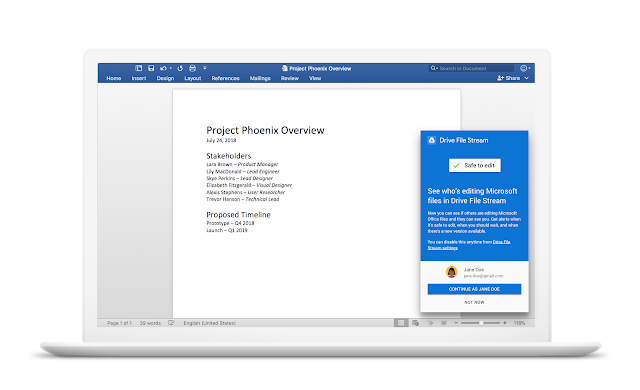
Mac OS の場合、リアルタイム プレゼンスを有効にすると、ユーザーがアクセス許可を付与する必要が生じることがあります。また、リアルタイム プレゼンスを利用する前に、本人確認のため G Suite アカウントへのログインを求められることがあります。G Suite をご利用の組織では、10 月 17 日よりヘルプセンターでリアルタイム プレゼンスの使い方についてのページをご覧いただけるようになります。
リリースの詳細
リリース方式:
エディション:
G Suite のすべてのエディションが対象
展開ペース:
完全に展開(機能が表示されるまでに 1~3 日かかります)
対象:
管理者とエンドユーザー
対応:
管理者による対応を推奨
より詳しく
G Suite アップデート ブログ: Google ドライブで Microsoft Office ファイルを編集する際のバージョン競合を防止する
デモ動画: Microsoft Office のリアルタイム プレゼンス(英語)
ヘルプセンター: ドライブ ファイル ストリームを使用して自分のパソコンから職場や学校のファイルにアクセスする
この機能はドライブ ファイル ストリームに含まれており、Google ドライブで Microsoft Office ファイルを編集する際のバージョン競合防止に役立ちます。リアルタイム プレゼンスとは、ドライブ ファイル ストリームに保存されている Word、Excel、PowerPoint ファイルを他のユーザーが編集しているかどうかをリアルタイムでユーザーに知らせるものです。この機能のエンドユーザー向けの提供は 10 月 17 日に開始されます。
ドライブで Microsoft Office ファイルを編集する際のバージョン競合を防止
リアルタイム プレゼンスを使えば、Microsoft Office ファイルを開いているときに、そのファイルを他のユーザーが表示または編集しているかどうかがわかります。双方にアラートが表示されるので、バージョン競合を回避できるようになります。競合が発生した場合は、ドキュメントの別のバージョンを並べて表示することで、ドキュメントを最新のファイルに簡単に統合できます。詳細と機能の特徴については、次のリソースをご覧ください。
管理設定の提供を開始
組織でリアルタイム プレゼンスを利用できるようにするかどうかは、管理者が選択できます。管理設定はすでに利用可能で、デフォルトでオンになっています。リアルタイム プレゼンスは、ドメイン全体またはドメイン内の組織部門別に無効にすることができます。設定を変更するには、管理コンソールで [アプリ] > [G Suite] > [ドライブとドキュメント] > [機能とアプリケーション] > [ドライブ ファイル ストリームからの Microsoft Office のリアルタイム プレゼンス機能の有効化をユーザーに許可する] に移動します。
管理者は、Microsoft Office のリアルタイム プレゼンスをパソコンごとに有効または無効にする設定を展開することで、さらに細かく制御することもできます。
エンドユーザー機能は 10 月 17 日に提供開始
ドライブ ファイル ストリームをご利用の場合は、10 月 17 日以降にドライブ ファイル ストリームに保存されている Office ファイルを開くと、お知らせが表示されるようになります。これは、リアルタイム プレゼンス機能を使えば、ドライブに保存された Microsoft Office の共有ファイルを編集している他のユーザーを確認できることを説明するメッセージです(下図)。この機能を有効にすると、フォーカスがあるメインの Word、Excel、PowerPoint ウィンドウの右下に、リアルタイム プレゼンスのステータスを示す小さいウィンドウが表示されます。
Mac OS の場合、リアルタイム プレゼンスを有効にすると、ユーザーがアクセス許可を付与する必要が生じることがあります。また、リアルタイム プレゼンスを利用する前に、本人確認のため G Suite アカウントへのログインを求められることがあります。G Suite をご利用の組織では、10 月 17 日よりヘルプセンターでリアルタイム プレゼンスの使い方についてのページをご覧いただけるようになります。
リリースの詳細
リリース方式:
- 管理コンソールの設定: 即時リリースと計画的リリースの両方が対象(本日)
- ドライブ ファイル ストリームのバージョンに含まれるエンドユーザー機能: 即時リリースと計画的リリースの両方が対象(10 月 17 日)
エディション:
G Suite のすべてのエディションが対象
展開ペース:
完全に展開(機能が表示されるまでに 1~3 日かかります)
対象:
管理者とエンドユーザー
対応:
管理者による対応を推奨
より詳しく
G Suite アップデート ブログ: Google ドライブで Microsoft Office ファイルを編集する際のバージョン競合を防止する
デモ動画: Microsoft Office のリアルタイム プレゼンス(英語)
ヘルプセンター: ドライブ ファイル ストリームを使用して自分のパソコンから職場や学校のファイルにアクセスする